Аудиоредакторы для android
Содержание:
- AudioLab
- WaveEditor
- Audio MP3 Cutter
- Аудио рекордер и редактор
- Рингтон сделать – MP3 вырезать
- Изменение громкости в MP3Gain
- WavePad Audio Editor
- Музыкальный редактор
- Free Audio Editor
- Music MP3 Editor
- Music Studio
- Создаем музыку на Android
- Как обрезать песню на андроид-телефоне
- Вопрос-ответ
- WavePad Audio Editor
- Lexis Audio Editor
- Особенности АудиоМАСТЕРА
AudioLab
Этот софт интерфейсом напоминает программу Music MP3 Editor, но на этом сходство заканчивается – данное решение куда функциональнее конкурента, хотя бы потому, что бесплатная версия представляет собой полноценный аудиоредактор, а не демоверсию, в которой заблокированы большинство возможностей. Набор инструментов для редактирования аудио весьма богат: кроме привычных опций обрезки, микширования и записи, присутствуют средства для разделения каналов (правого и левого), а также инструменты мастеринга дорожки, причём всё это можно применять пакетно.
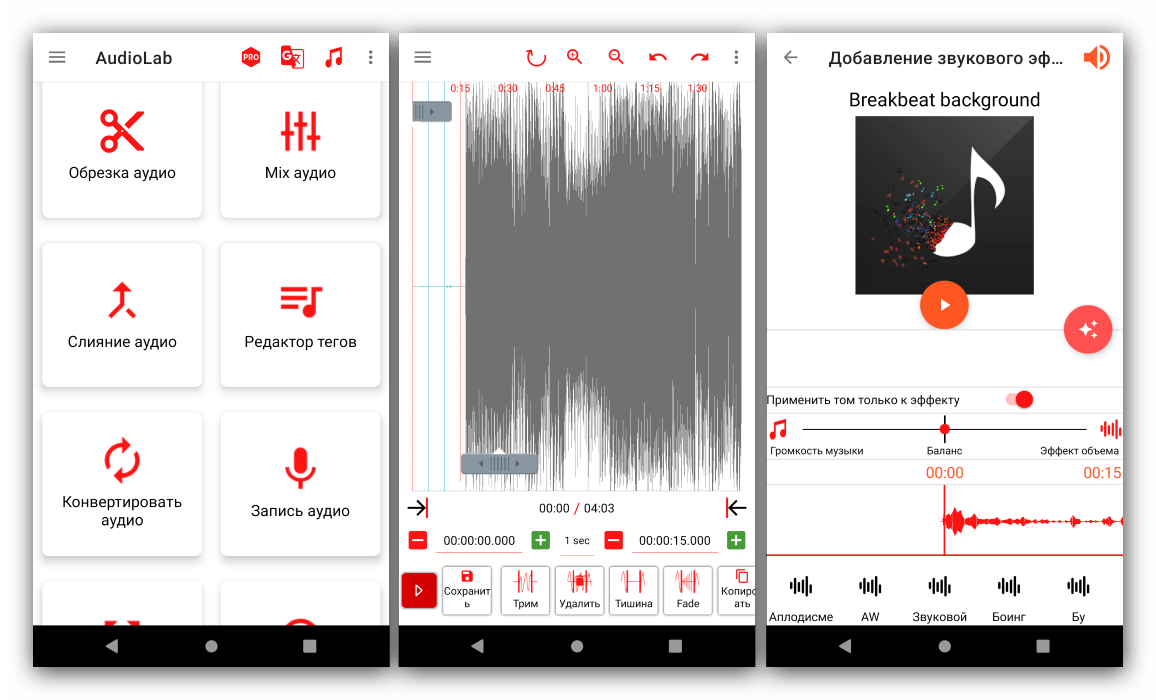
В наличии и дополнительные функции – например, с помощью АудиоЛаб можно преобразовать текст в речь (и наоборот), изменить голос в треке или вообще его вырезать (работает не со всеми файлами), удалить шум и посторонние звуки (например, в live-записи). Также в приложение встроен вполне удобный музыкальный проигрыватель с современным интерфейсом. Увы, не обошлось и без минусов – часть функций всё-таки требует оплаты, да и перевод на русский оставляет желать лучшего. Однако разработчики в курсе последнего и оставили в программе возможность смены языка не лету.
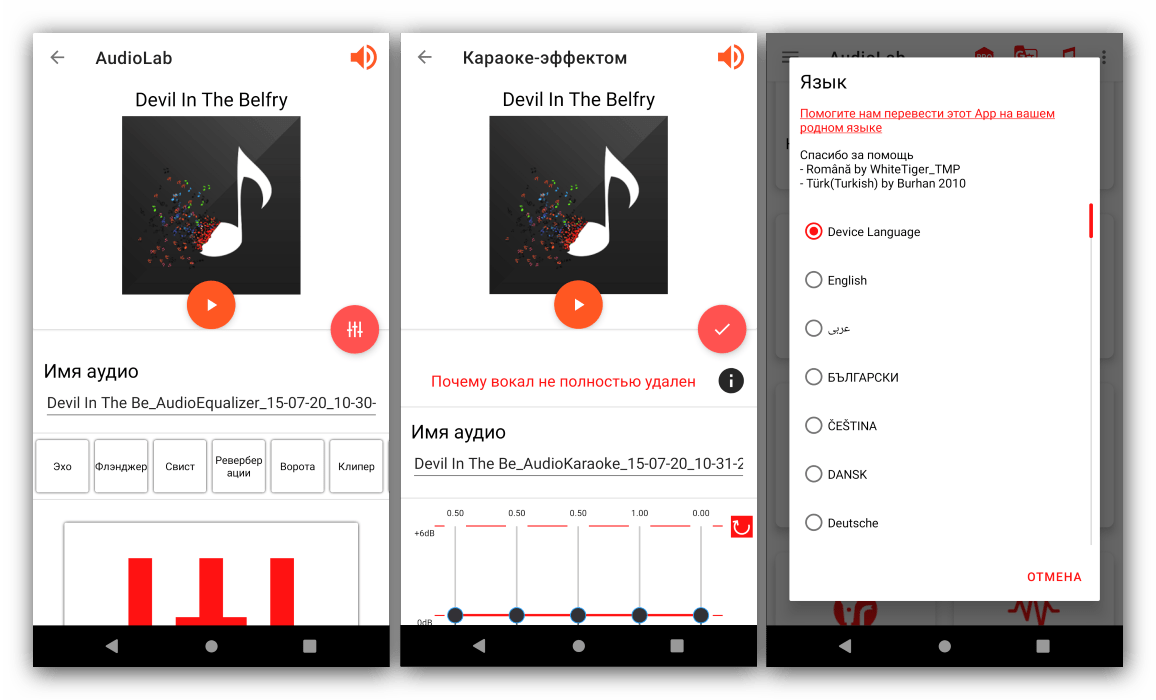
WaveEditor
Это решение впору называть профессиональным – оно представляет собой едва ли не самый функциональный аудиоредактор из всех в сегодняшней подборке. ВейвЭдитор единственный из всех, кто может визуализировать трек не только в виде формы волны, но также и в виде спектрограммы либо осциллографически. Визуализацию, само собой разумеется, можно масштабировать по желанию. Непосредственно функции редактирования звука тоже на высоте: кроме базовых возможностей есть и ряд продвинутых, таких как добавление одной или более дорожек, конвертация в моно или стерео и изменения тональности.

Пригодится опытному юзеру и параметрический эквалайзер, уникальная для WaveEditor опция. С помощью этого инструмента, а также функций вставки можно, например, заглушить тот или иной фрагмент записи или наоборот, сделать его громче. Пользоваться приложением удобно – интерфейс современный, все элементы находятся на интуитивно понятных местах, перевод на русский сделан качественно. Откровенным недостатком является лишь реклама, которую можно отключить за отдельную плату, равно как и расширить функциональность программы.
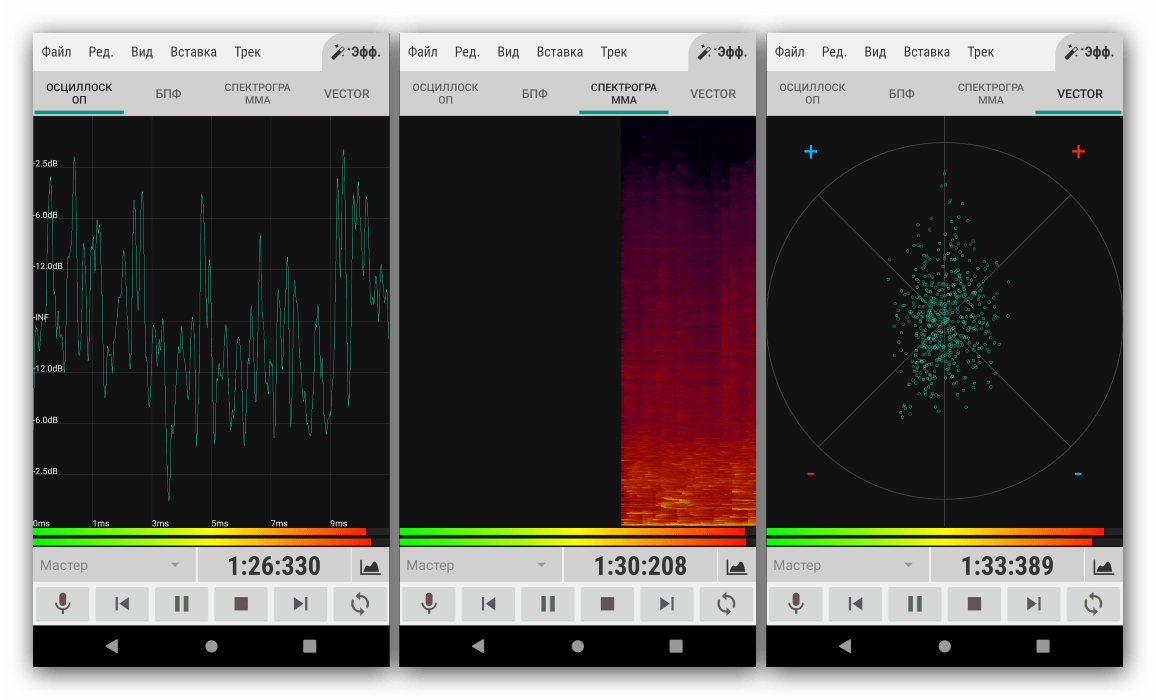
Audio MP3 Cutter
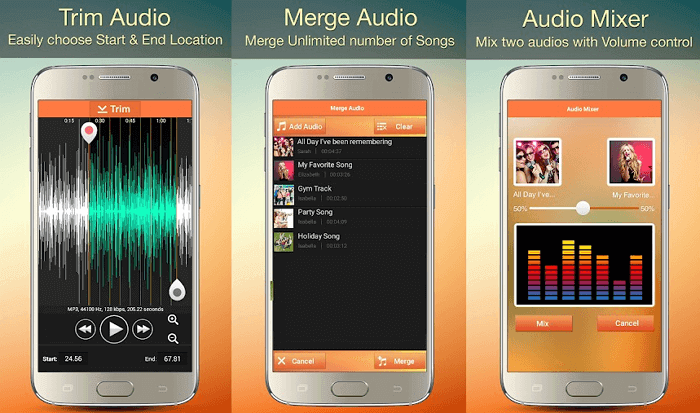
Audio MP3 Cutter больше подойдет для создания музыки, чем просто для обрезки аудиофайлов. С его помощью вы можете также редактировать песни и устанавливать их в качестве звонка или оповещения. Кроме того, оно поможет вам объединять несколько мелодий в одну, изменять метаданные музыкального файла, включая обложку альбома, теги, его имя, исполнителя и т. д. Встроенный плеер поможет прослушать имеющиеся записи.
Как только закончите с редактированием, мелодию можно установить в качестве сигнала звонка или оповещений, не выходя из приложения. Приложение совместимо с версией Android 4.0 и выше и бесплатно, хотя в него встроена реклама и присутствуют внутренние покупки.
Аудио рекордер и редактор
Аудио рекордер и редактор — популярное бесплатное приложение для Android, с помощью которого вы можете не только записывать аудиодорожки, но и профессионально их редактировать. В дополнение ко всему этому, приложение гордится тем, что оно единственное во всем каталоге Play Store, способное перематывать дорожку, пока вы в полной записи.
Audio Recorder и Editor выделяются тем, что предлагают высокое качество звука записи as а также предоставляет основные инструменты, такие как вырезание, вставка и соединение музыкальных файлов. Он также предлагает функциональный сочетание с помощью которого вы можете объединить две дорожки, улучшить качество звука, а также добавлять всевозможные эффекты.
Короче говоря, Audio Recorder и Editor — это очень хороший вариант для редактировать аудио и заслуживает того, чтобы быть включенным в эту подборку лучших приложений. Ко всему этому мы должны добавить, что позволяет быстро и легко делиться своими творениями через социальные сети.
Установить

Рингтон сделать – MP3 вырезать
Очень интересное приложение для обрезки, позволяющее не только удобно обрезать, но ещё и добавлять затухание в начале и конце.
Благодаря этому приложению, вы можете легко обрезать ненужные моменты в начале и конце трека, а также быстро установить его в качестве мелодии звонка, уведомления или даже будильника.
При первом запуске предлагается выбрать мелодию для редактирования. Отображается как музыка из внутреннего и внешнего носителя, так и встроенные звуки, то есть системные.
Если найти нужный файл сложно, воспользуйтесь поиском вверху по кнопке с лупой, либо откройте меню начального экрана (три точки вверху справа, возле лупы) и выберите сортировку всех файлов. Доступны четыре вида сортировки, а именно: по трекам, по альбомам, по исполнителям и по продолжительности воспроизведения (длительности). Ещё через боковое меню доступна запись звука через микрофон. Выбираем нужный трек и переходим к редактированию. Для этого нажмите на три серые точки напротив названия трека и выберите «Изменить».
После того, как вы выбрали нужный трек, переходим к его редактированию. Здесь все стандартно, есть две линии, которые ограничивают трек в начале и в конце. Передвигайте правую полоску, чтобы настроить длительность, левую полоску, чтобы задать место обрезки. Вот и всё.
Внизу есть удобное меню для более точной настройки. Там можно точно настроить начало и конец вплоть до миллисекунд, написав свое значение. Ещё в этом меню меняется общая длинна обрезки, делается приближение или отдаление пентаграммы музыки.
Для добавления затухания в начале и в конце нажмите на значок громкости вверху справа. Появится меню с настройками появления и затухания. Укажите количество секунд затухания и/или появления, затем измените регулировку громкости, она позволит изменить силу кроссфейда (чем значение больше, тем сильнее уменьшается громкости в течение заданных секунд).
Как дополнение, это приложение умеет вырезать, копировать и вставлять части песни. Для этого выделите нужный фрагмент, откройте меню вверху справа и выберите одно из действий. Например, вы можете вырезать фрагмент в центре, чтобы его не было, либо скопировать начало и вставить его в середину и так далее.
Кстати, в боковом меню есть удобная функция настройки мелодии на определенный контакт. На главном экране откройте боковое меню и выберите «Контакт». Здесь очень удобно задавать рингтон на определенный контакт. К сожалению, добавлять можно только мелодии в системе. Но это не проблема, для того, чтобы добавить любую мелодию в систему нужно перекинуть её в определённую папку. Она находится по такому пути: /media/audio/notifications. Откройте эту папку и перекиньте туда любую музыку в формате mp3. Если же вы не нашли этого пути, просто создайте папки с таким же названием по такому пути. Все операции делаются в проводнике. Вполне подойдет стандартный проводник, но можно скачать такие приложения как Проводник (File Manager) либо MK Explorer (File Manager).
Developer:
Price:
Free
Изменение громкости в MP3Gain
Нажмите на кнопку «Добавить папку», а затем выберите папку с аудиофайлами на своем компьютере. Далее нажмите на кнопку «Анализ Трек». После завершения анализа, ознакомьтесь с его результатами.
В колонке «Уровень» отображена текущая громкость аудио файлов.
В колонке «Клиппинг» отображаются отметки (галки), сигнализирующие о том, что в данном файле присутствуют посторонние шумы (данные mp3 файлы выделены красным цветом). Даже, если шумы совсем не улавливаются на слух, шумы в треке присутствуют.
В колонке «Трек» отображается изменения уровня громкости относительно «норме» громкости, выставленной в программе.
Если, после обработки, вы увидите галку в колонке «Клип (Т)», то это значит, что шумы останутся в треке после изменения громкости.
Для приведения к общему знаменателю можно выбрать следующий алгоритм действий: измените «норму» громкости, а затем после анализа, обратите внимание на колонку «Клип (Т)». Если там появились отметки (галки), то опытным путем подберите уровень такой громкости, при котором этих галок не будет, или таких отметок будет минимальное количество
Для применения настроек нажмите на кнопку «Тип трек». После этого начнется пакетная обработка аудиофайлов в программе MP3Gain.
После завершения обработки, которая займет некоторое время, аудио файлы приведены к общему уровню громкости, в моем случае, 90 dB. Посторонних шумов нет.
В результате произведенных действий по данному алгоритму, увеличить громкость звука получится не очень сильно, но зато уровень звука в mp3 файлах станет одинаковым.
Для более сильного повышения громкости звука, действуйте экспериментальным путем.
WavePad Audio Editor
WavePad Audio Editor это полностью бесплатный редактор звуковых файлов. Он предлагает отличный баланс между основными опциями, такими как резки, обрезки or склеивание фрагменты треков, а также более продвинутые, такие как добавление звуковых эффектов.
Одной из сильных сторон WavePad Audio Editor является его невероятная универсальность в случай мобильного приложения. Из него у вас будут почти все возможности настольного программного обеспечения для редактирования. И дело в том, что помимо приема нескольких аудиоформатов он также имеет эквалайзер и вы можете нормализовать свои треки, усилить их и даже добавить параметры эха и реверберации.
WavePad Audio Editor, несомненно, является одним из лучших вариантов, если вам нужен редактор, с помощью которого можно выполнять все редактирование аудио задачи, не прибегая к какой-либо другой программе.
Установить
Музыкальный редактор
Чтобы закончить этот список, мы хотим рекомендовать простое, но полезное приложение под названием Музыкальный редактор. Хотя его название не самое привлекательное из всей подборки, оно больше, чем выполняет свою миссию и is Также очень проста в использовании. Это делает его идеальным вариантом для всех тех, кто только начал заниматься изданием музыки или просто не хочет иметь много проблем при редактировании своих треков.
Начать редактировать треки из этого приложения очень просто. Вам просто нужно будет открыть его и выбрать, какое действие вы хотите выполнить. Вы можете обрезать свою звуковую дорожку, объединить его, преобразовать тип музыкального файла или, если вы хотите, он также может извлечь звуковые дорожки из видео.
Музыкальный редактор также предлагает интересные варианты, такие как увеличение громкости трека это уже на вашем телефоне или, если хотите, редактировать этикетки любого из них, чтобы изменить свои метаданные. Настоятельно рекомендуется для всех, кто ищет простое, но полезное приложение.
Установить
Free Audio Editor
Редактор музыки от DVDVideoSoft прост в использовании, но принцип обрезки музыки немного отличается от других программ в этом списке. Здесь нужно не вырезать фрагменты, а просто указать программе на нежелательные места. Например, можно выделить в песне несколько фрагментов, а затем сохранить аудио без них в виде одного файла, либо сохранить все части за исключением выбранных фрагментов, но по отдельности, либо просто разделить аудио по тегам и сохранить каждый отрезок отдельно.

Программа поддерживает множество аудиоформатов: MP3, WAV, AC3, ACC и др. В наличие функция масштабирования для более точной обрезки и возможность изменения обложки композиции. Предусмотрена система горячих клавиш, благодаря которым можно быстрее взаимодействовать с Free Audio Editor – переходить к следующему или предыдущему фрагменту, инвертировать выделенное, увеличивать или уменьшать масштаб и т.д. У программы есть Premium-версия, но не совсем понятно, за что разработчики предлагают заплатить, так как все функции доступны и в бесплатной.
Достоинства:
- Конвертация в большинство аудиоформатов;
- Горячие клавиши;
- Бесплатное распространение.
Недостатки:
Только для обрезки и разделения музыки.
Music MP3 Editor
Продвинутое решение с двумя десятками инструментов для обработки звука. В наличии средства для обрезки, слияния и разделения треков, а также усиления громкости либо затухания, плюс микшер. Пригодятся и функции конвертирования – как музыкальных файлов из одного формата в другой, так и видеоклипов в музыку. Музыкальный Редактор может работать со всеми основными форматами аудио. Необычно реализован просмотр проектов, который подан в виде файлового менеджера.
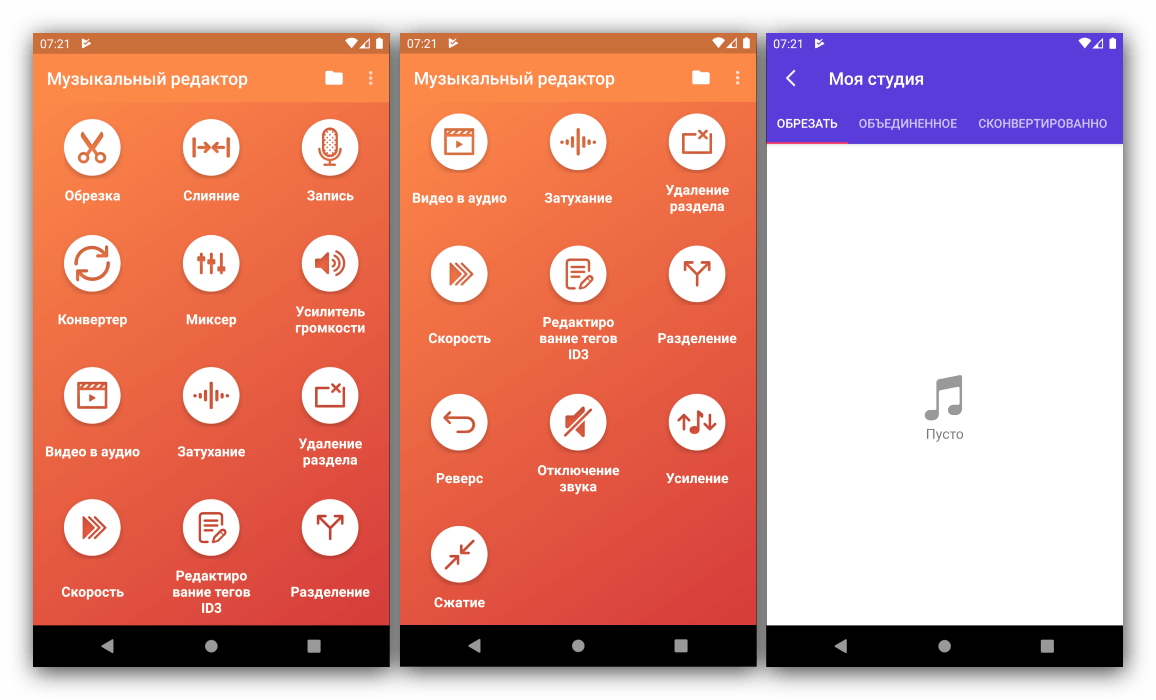
Из дополнительных возможностей стоит отметить инструмент для редактирования тегов MP3, диктофон с настройкой качества и битрейта, плюс средства для отправки результатов работы в другие приложения или социальные сети. Неоспоримыми плюсами программы можно назвать отсутствие рекламы и наличие русскоязычной локализации, но из них проистекает и единственный, но серьёзный минус: софт платный, работает по модели подписки, а якобы бесплатная версия из Плей Маркета на самом деле обычная демка. В остальном же Music MP3 Editor вполне приятное решение.

Music Studio
Если вас интересуют лучшие программы для создания музыки на Android, то рекомендуем обратить внимание на утилиту Music Studio. В ней присутствуют практически все инструменты, необходимые для работы
Но для доступа ко всем возможностям придется купить полную версию, хотя начинающим хватит и сборки Lite. Когда приложение установлено, запустите его и предоставьте все запрашиваемые разрешения. После этого у вас появится доступ к нескольким вкладкам:
Keyboard. Это главный раздел, где и находится сам синтезатор для создания мелодий. Вы можете включить запись, поставить ее на паузу или полностью остановить. Также можно воспользоваться метрономом, если кому-то он необходим.
Синтезатор для создания музыки на Android
Instruments. А в этой вкладке собраны все доступные музыкальные инструменты. Например, имеется классическая гитара, флейта, барабаны и прочие дополнения
Вы можете настроить громкость, частоту и задержку (обратите внимание на боковое окошко).
Tracks. А здесь находится раздел, позволяющий обрабатывать музыку и собирать все воедино
Проще говоря, это блок со всеми дорожками и полезными опциями.
Effects. Как можно догадаться по названию, во вкладке собраны все доступные эффекты. Для изменения параметров используйте ползунки, передвигая их в нужном направлении. К сожалению, все наиболее интересные звуки скрыты в бесплатной версии приложения.
Перечень доступных музыкальных инструментов
Projects. В разделе собраны все ваши проекты, которые вы ранее создали. Для добавления нового нажмите на кнопку New, а затем введите название и выберите место для сохранения. Также есть возможность удалить старые сборки (клавиша Delete).
Setup и Help – дополнительные настройки и помощь.
В целом, Music Studio – это действительно лучшая программа для создания музыки на Android. Единственные недостаток – отсутствие поддержки утилиты со стороны разработчиков. Последнее обновление выходило уж совсем давно, но багов в приложении не встречается.
Создаем музыку на Android
Хотя современный Android-смартфон и является по сути портативным компьютером, часть задач выполнять на нем по-прежнему проблематично. К счастью, это не относится к сфере творчества, в частности – к созданию музыки. Представляем вам подборку удачных музыкальных редакторов для Андроид.
FL Studio Mobile
Легендарное приложение для создания музыки в версии для Android. Предоставляет практически тот же функционал, что и настольный вариант: сэмплы, каналы, микширование и прочее.
По словам самих разработчиков, лучше всего использовать их продукт для набросков, а доводить их до состояния готовности уже на «большом брате». Этому способствуют возможности синхронизации между мобильным приложением и старшей версией. Впрочем, без этого можно обойтись – ФЛ Студио Мобайл позволяет создавать музыку и прямо на смартфоне. Правда, это будет несколько труднее. Во-первых, приложение отнимает около 1 Гб места на устройстве. Во-вторых, отсутствует бесплатный вариант: приложение можно только купить. Зато появляется возможность пользоваться тем же набором плагинов, что и в версии для ПК.
Music Maker JAM
Еще одно весьма популярное приложение-композитор для устройств на Android. Отличается, в первую очередь, невероятной простотой использования – даже незнакомый с созданием музыки пользователь способен с его помощью писать собственные треки.
Как и во многих подобных программах, основу составляют сэмплы, подобранные согласно звучанию из разных музыкальных стилей: рок, поп, джаз, хип-хоп и даже саундтреки из кино. Можно настраивать звучание инструментов, продолжительность лупов, задавать темп, добавлять эффекты, а также микшировать, используя датчик-акселерометр. Поддерживается также запись собственных сэмплов, в первую очередь вокала. Реклама отсутствует, но часть контента изначально заблокирована и требует покупки.
Как обрезать песню на андроид-телефоне
Первый способ — использование онлайн-редакторов — мы уже рассмотрели. А теперь пришла пора проанализировать, какие приложения способны выполнять эту работу на телефоне. Выгода здесь очевидна – таким утилитам интернет не нужен. Рассмотрим топ-3 программ для обрезки музыки на смартфонах.
Ringtone Maker
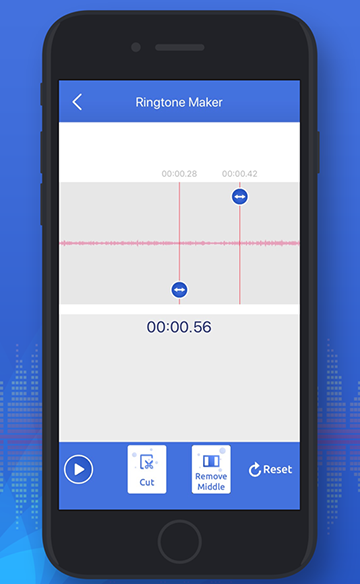
После первого запуска приложение сразу же отсканирует память гаджета, чтобы вывести на экран перечень всех имеющихся на смартфоне музыкальных файлов. Вы можете, не выходя из приложения, прослушать файл, при этом будет выведена звуковая волна для приблизительной оценки начала и конца требуемого фрагмента.
Обрезка происходит в стандартной последовательности: выбираем песню, выделяем фрагмент, прослушиваем для получения более точного результата, сохраняем.
При этом сохранённую композицию можно в рамках программы установить в качестве рингтона иди сигнала, используемого будильником.
https://youtube.com/watch?v=BuxDJhdOjUw
RingDroid
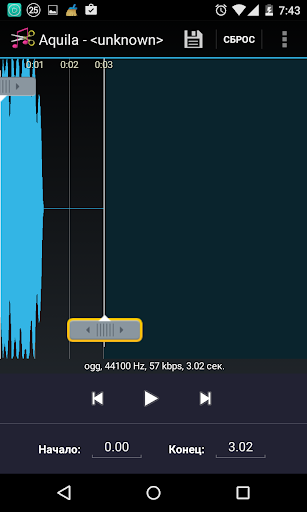
Несмотря на простоту использования, эта утилита предлагает достаточно мощный функционал. Обрезка происходит стандартным образом, во время сохранения приложение спросит, для каких целей вы её выполняли: чтобы сохранить композицию в памяти телефона, чтобы установить её на звонок, для сообщений о поступлении уведомлений или как сигнал будильника.
MP3-резак
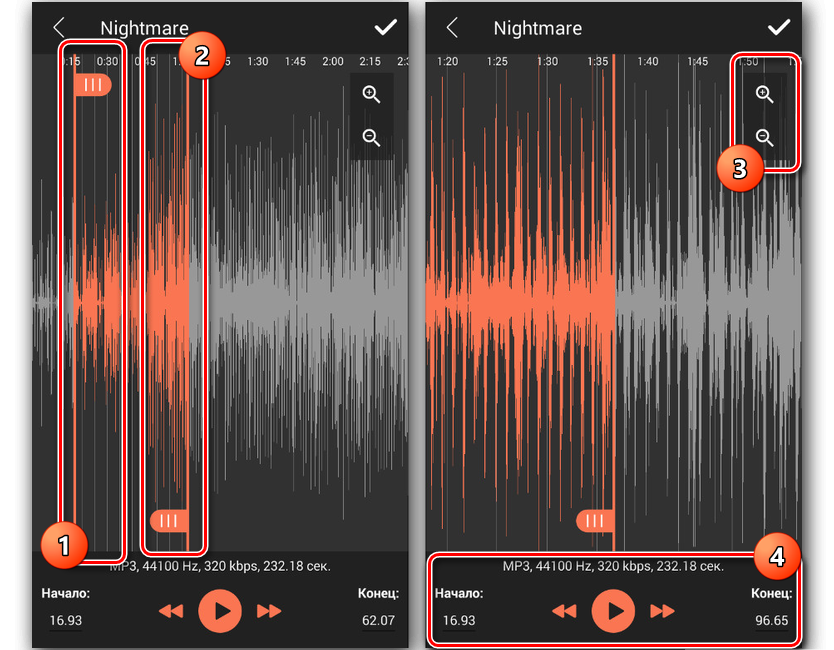
Приложение больше, чем лидеры топа, но зато оно умеет работать как с музыкальными файлами, так и видео. Имеется поддержка большинства форматов аудиофайлов. Обрезка происходит стандартным образом, музыку можно воспроизводить в рамках самой программы.
Платой за расширенный функционал является невозможность использования на устаревших телефонах со слабыми характеристиками.
Вопрос-ответ
Как обрезать музыку с помощью АудиоМАСТЕРА?
Для начала работы необходимо скачать лицензионную версию софта с официального сайта. Затем установите редактор и запустите его. В стартовом меню кликните «Открыть файл». Чтобы вырезать начало или конец трека, выделите ненужный фрагмент на волне. Если вы хотите стереть кусок из середины, то оставшиеся фрагменты будут автоматически склеены. После выделения кликните по выделению правой кнопкой мыши. Выберите действие «Удалить». Дождитесь завершения обработки и сохраните результат.
Как в программе АудиоМАСТЕР можно удалить шум с аудиозаписи?
Самый простой способ подавить шум — воспользоваться эквалайзером. Инструмент расположен в левой части интерфейса. Нажмите на него и в новом окне выберите пресет «Подавление шума». Прослушайте запись и, если необходимо, скорректируйте результат. Затем нажмите «Применить».
Что нужно, чтобы наложить голос на музыку в АудиоМАСТЕРЕ?
Запустите софт и откройте музыкальную композицию. Кликните мышкой на звуковую волну: поместите ползунок в место, где должен быть голос. В нижней части интерфейса нажмите на красную кнопку записи. Укажите устройство для захвата голоса, поставьте галочку рядом с надписью «Записать в текущий файл» и запустите процесс. По завершении кликните на значок стоп и сохраните аудио.
WavePad Audio Editor
Один из самых продвинутых, и в то же время удобных аудиоредакторов для Android. Это одно из немногих бесплатных решений, в котором присутствует инструмент для работы с волноформой. Остальные возможности тоже на высоте: средства редактирования треков вроде убирания шумов, обрезки и вставки дублированных участков, а также продвинутые опции наложения эффектов (например, реверберации).
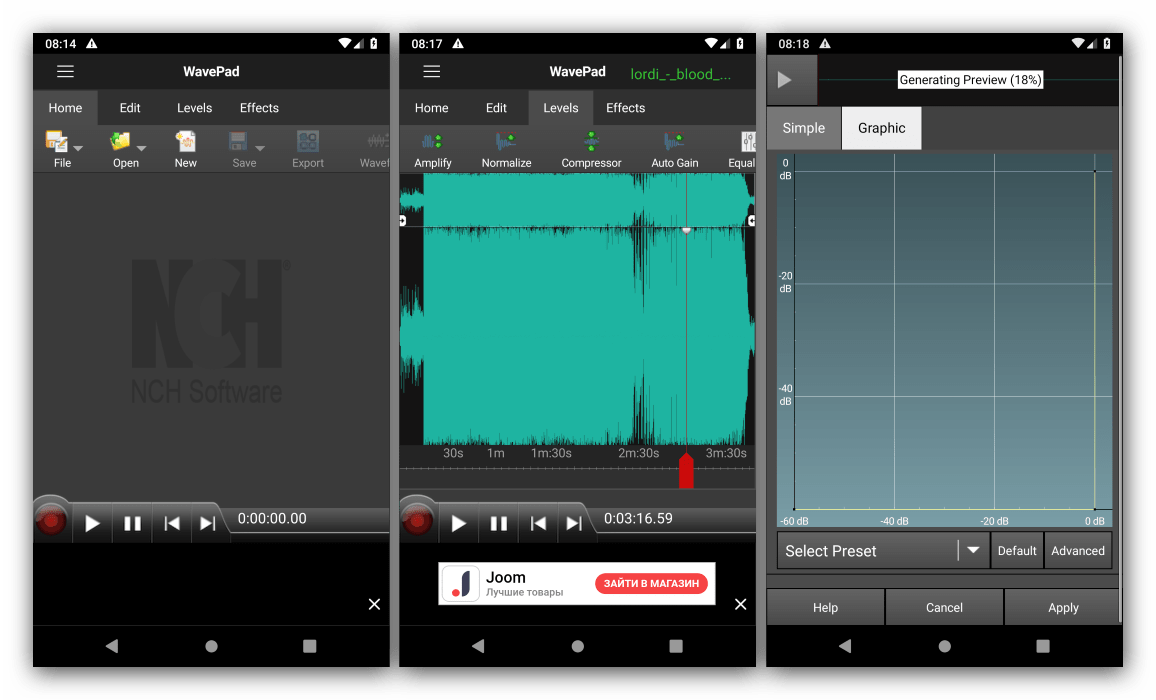
Также присутствуют параметры тонкой настройки громкости и частотности результата, и средство нормализации треков. Хотим отметить и весьма продвинутый диктофон, который позволяет на лету добавлять к записи те или иные эффекты. Недостатков же у приложения немного – интерфейс нельзя назвать самым современным плюс некоторые его элементы слишком мелкие. Также отсутствует русский язык, есть реклама, которую можно платно отключить. Впрочем, пользоваться программой это не мешает.
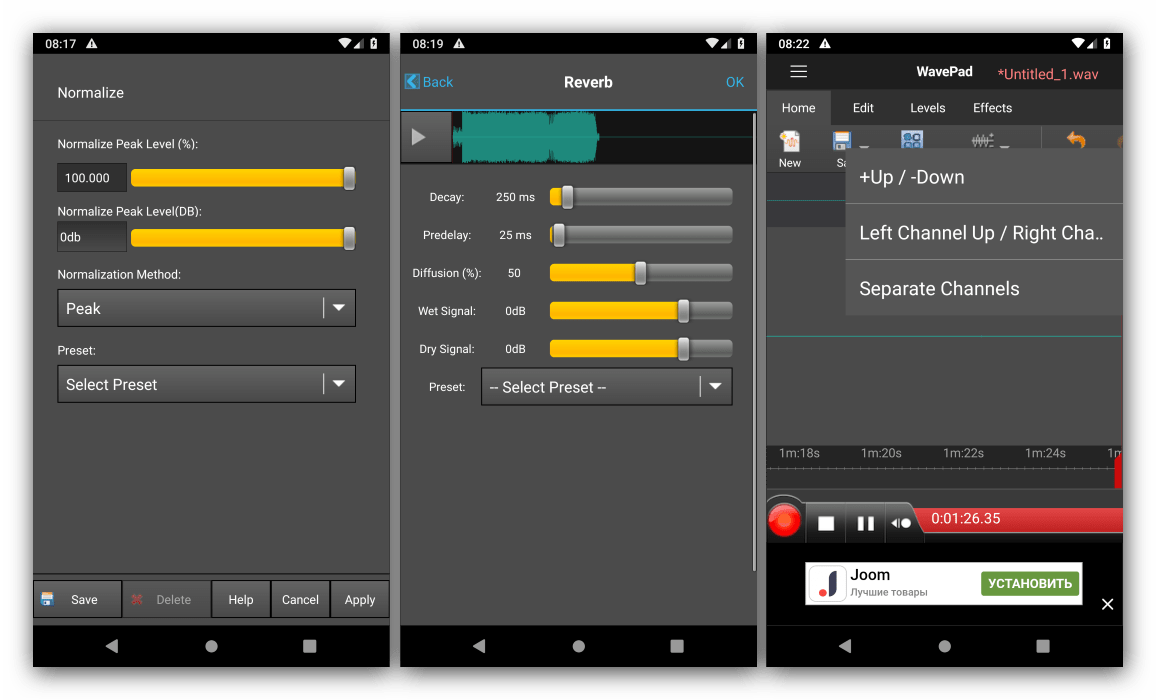
Lexis Audio Editor
Не всем пользователям требуются сложные и продвинутые решения, хватит и относительно простых. К таковым относится Lexis Audio Editor – и по интерфейсу, и по доступным возможностям он куда беднее, чем весь упомянутый выше софт. Впрочем, это не делает его плохим, к тому же все необходимые функции здесь и так присутствуют.

Доступна обрезка трека, удаление фрагментов, добавление или уменьшение громкости, а также наложение эффектов. Из дополнительных функций есть только диктофон и средство просмотра метаданных загруженного файла. Недостатков у приложения тоже немного – время от времени показывает рекламу, имеет в себе платный контент, плюс не переведено на русский.

Опишите, что у вас не получилось.
Наши специалисты постараются ответить максимально быстро.
Особенности АудиоМАСТЕРА
АудиоМАСТЕР 3.21 отличается удобным русскоязычным интерфейсом, который подходит новичкам. Программа была создана отечественными разработчиками, поэтому меню не просто русифицировано, а создано специально для российских пользователей. Это упрощает работу в редакторе и позволяет быстро освоиться в приложении. Советуем скачать аудиоредактор АудиоМАСТЕР бесплатно на русском и оценить удобство управления самостоятельно.
Софт предлагает обширный функционал, содержащий все необходимые опции для редактирования аудиозаписей. Вы сможете:
- удалять шум с помощью эквалайзера и частотного фильтра;
- прибавлять, убавлять и выравнивать (нормализовывать) громкость звука;
- создавать звуковую атмосферу с помощью встроенных пресетов;
- микшировать аудиофайлы, производя обрезку и монтаж треков.
Встроенная коллекция звуков
Приложение содержит фоновые аудио для создания атмосферы. Вы сможете добавить звуки кафе, парка, метро, самолета, прибоя, пения птиц и другие.
Эффекты для изменения голоса
Преобразить тон и тембр голоса можно вручную или с помощью встроенных в программу эффектов: буратино, монстр, пришелец, робот и тому подобное.
Создание собственных рингтонов
После обработки трека можно сохранить результат как рингтон: настроить его продолжительность и экспортировать в подходящем аудио формате.
Звукозапись с любого источника
Вы можете записывать звук с внешнего микрофона, а также захватывать аудиопоток прямо с экрана компьютера, управляя процессом так, как вам удобно.
Конвертация в MP3, WAV, WMA, FLAC
Загружайте и экспортируйте звук в популярных аудиоформатах, настраивайте дополнительные параметры файла: дискретизацию, стереорежим и битрейт.
Понятный 10 полосный эквалайзер
Регулируйте баланс частот самостоятельно или используйте готовые пресеты для улучшения звука: подавление шума, усиление басов, эффекты присутствия и т.д.


